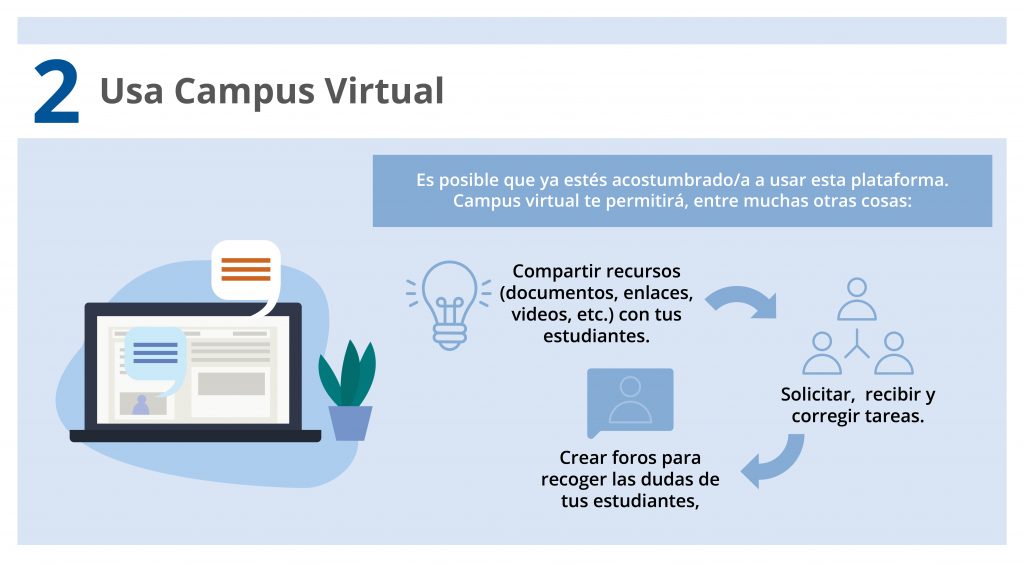
Es posible que ya estés acostumbrado/a a utilizar esta plataforma. CampusVirtual te permitirá, entre otras muchas cosas:
- Compartir recursos (documentos, enlaces, videos, etc. ) con tus estudiantes.
- Solicitar, recibir y corregir tareas.
- Crear foros para recoger las dudas de tus estudiantes, generar debates, etc.
Acceso a campus virtual
¿No has usado nunca Campus Virtual en tu asignatura? En ese caso te recomendamos seguir los siguientes pasos:
Si no has usado nunca la plataforma Moodle, te recomendamos ver este video |
Una vez hayas accedido a tu asignatura:
-
Organiza la comunicación con tus estudiantes
-
- Existen actividades de comunicación como: foro de Avisos/Novedades, donde puedes escribir a tus estudiantes. Utilízalo para avisos importantes. Todo lo que escribas aquí llegará al correo de tus estudiantes. Tutorial Actividades de Comunicación – Noticias
- Puedes enviar mensajes directo a un estudiante o grupo de estudiantes desde el Aula Virtual. Tutorial Actividades de Comunicación – Mensajería
- Si lo requieres puedes comunicarte en tiempo real con tus estudiantes utilizando el Chat disponible en el Aula Virtual. Tutorial Actividades de Comunicación – Chat
-
Ofrece actividades interactivas para promover el aprendizaje.
- Crea Tareas con instrucciones claras y retroalimenta los resultados. Tutorial Actividades interactivas – Tarea
- Puedes crear espacios de discusión a través de los Foros. Tutorial Actividades interactivas – Foros
- Si necesitas trabajar con definiciones puedes crear un Glosario, donde tú entregues la información o pueda ser construida colaborativamente. Tutorial Actividades interactivas – Glosario
-
- Para intencionar un trabajo colaborativo en línea puedes utilizar el recurso Wiki. Tutorial Actividades interactivas – Wiki
- Para obtener en forma organizada e inmediata la Encuesta es un recurso disponible el Aula Virtual. Tutorial Actividades interactivas – Encuesta
- Para evaluar en línea utilizando banco de preguntas en distintas opciones (verdadero o falso, selección múltiple, etc.) el Cuestionario es un recurso muy útil. Tutorial Actividades interactivas – Cuestionario
¿Quieres saber más sobre Campus Virtual? Puedes consultar aquí el TUTORIAL DEL DOCENTE CAMPUS VIRTUAL
¿Necesitas compartir un archivo muy pesado en Campus Virtual? En lugar de subirlo directamente a Campus Virtual, súbelo a Google Drive, obtén el enlace para compartir y comparte este enlace en la plataforma.
